
КАТЕГОРИИ:
Архитектура-(3434)Астрономия-(809)Биология-(7483)Биотехнологии-(1457)Военное дело-(14632)Высокие технологии-(1363)География-(913)Геология-(1438)Государство-(451)Демография-(1065)Дом-(47672)Журналистика и СМИ-(912)Изобретательство-(14524)Иностранные языки-(4268)Информатика-(17799)Искусство-(1338)История-(13644)Компьютеры-(11121)Косметика-(55)Кулинария-(373)Культура-(8427)Лингвистика-(374)Литература-(1642)Маркетинг-(23702)Математика-(16968)Машиностроение-(1700)Медицина-(12668)Менеджмент-(24684)Механика-(15423)Науковедение-(506)Образование-(11852)Охрана труда-(3308)Педагогика-(5571)Полиграфия-(1312)Политика-(7869)Право-(5454)Приборостроение-(1369)Программирование-(2801)Производство-(97182)Промышленность-(8706)Психология-(18388)Религия-(3217)Связь-(10668)Сельское хозяйство-(299)Социология-(6455)Спорт-(42831)Строительство-(4793)Торговля-(5050)Транспорт-(2929)Туризм-(1568)Физика-(3942)Философия-(17015)Финансы-(26596)Химия-(22929)Экология-(12095)Экономика-(9961)Электроника-(8441)Электротехника-(4623)Энергетика-(12629)Юриспруденция-(1492)Ядерная техника-(1748)
Создание формы с помощью автоформ
|
|
|
|
Создание и применение форм
Важным этапом при работе с БД после создания структур таблиц является заполнение их данными.
Формы являются основным средством организации интерфейса пользователя и могут применяться для:
— ввода, вывода и редактирования данных;
— управления ходом выполнения приложения;
— вывода сообщений;
— печати информации.
В MS Access используются следующие виды форм:
— Простые формы. В них показывается только одна запись таблицы, причем все необходимые поля отображаются на одной странице.
— Многостраничные формы. Используются при необходимости вывести на экран записи, каждая из которых содержит большой объем информации.
— Ленточные формы. Служат для просмотра списка записей с небольшим числом полей данных. В отличие от простой формы, которая показывает только одну запись, в ленточной форме отформатированные записи выводятся на экран одна за другой, как в таблице.
— Подчиненные формы. Используются для представления данных, находящихся на стороне отношения «один – ко – многим».
— Всплывающие формы. Предоставляют информацию в окне, которое все время остается на переднем плане. Единственным исключением являются окна справки. В частности, окно процедурной справки остается на переднем плане, позволяя следить за пошаговыми инструкциями в то время, когда фокус находится в рабочем окне.
— Монопольные формы. При разработке приложения возникают ситуации, когда требуется получить какие – либо данные или передать важную информацию прежде, чем MS Access сможет продолжить работу. Имеется специальный тип формы – монопольная форма, которая требует ответа как непременного условия дальнейшей работы приложения.
В MS Access имеется два основных способа создания форм:
— в режиме конструктора;
— в режиме мастера.
Формы создаются из набора отдельных элементов управления: текстовых полей для ввода и редактирования данных, кнопок, флажков, переключателей, списков, меток полей, а также рамок объектов для отображения графики и объектов OLE. Форма состоит из окна, в котором размещаются два типа элементов управления: динамические (отображают данные из таблиц) и статические (отображают статические данные, такие, как метки и логотипы).
С помощью автоформ можно создавать формы, в которых выводятся все поля и записи базовой таблицы или запроса. Если выбранный источник записей имеет связанные таблицы или запросы, то в форме также будут присутствовать все поля и записи этих источников записей.
Для создания формы с помощью автоформ необходимо:
1. В окне БД щелкнуть значок Формы в списке Объекты и нажать кнопку Создать на панели инструментов.
2. В диалоговом окне Новая форма (рис. 6.35) выбрать один из следующих мастеров:
· Автоформа: в столбец – каждое поле располагается на отдельной строке; подпись находится слева от поля.
· Автоформа: ленточная – поля, образующие одну запись, расположены в одной строке; их подписи выводятся один раз в верхней части формы.
· Автоформа: табличная – поля записей расположены в формате таблицы, где каждой записи соответствует одна строка, а каждому полю – один столбец. Имена полей служат заголовками столбцов.
3.
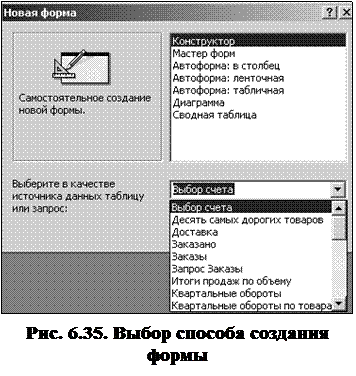 |
Выбрать таблицу или запрос, содержащие данные, на которых нужно основать форму, и нажать кнопку OK.
|
|
|
|
|
Дата добавления: 2014-12-27; Просмотров: 645; Нарушение авторских прав?; Мы поможем в написании вашей работы!